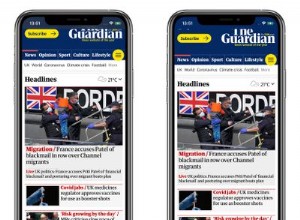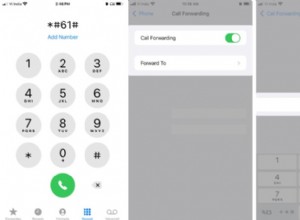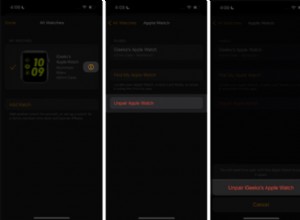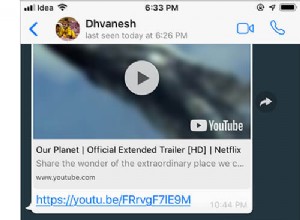Alexa هو المساعد الرقمي المدمج في Amazon Echo &Echo Show ، وأجهزة Fire اللوحية وأجهزة Fire TV ، وسماعات الرأس والعديد من الأجهزة الأخرى.
معظم الناس يخدشون سطح ما تستطيع Alexa فعله فقط ، لذا إليك نصائحنا لما يجب قوله. نحن نستخدم هذه الأوامر والميزات بشكل يومي ، لذا فهي عملية ومفيدة.
سواء كنت تريد فكرة أفضل عن كيفية استخدام ميزات Alexa الأساسية مثل تشغيل الموسيقى بشكل صحيح أو أشياء أكثر تقدمًا مثل إعداد روتين لتجنب الاضطرار إلى إصدار سلسلة من الأوامر ، فقد قمنا بتغطيتك.
نفترض أنك قمت بالفعل بإعداد Echo ولديك تطبيق Alexa على هاتفك.
1. اجعل Alexa يتكلم بشكل أسرع أو أبطأ أو يهمس
إذا تحدثت Alexa بسرعة كبيرة أو ببطء شديد حسب رغبتك ، فقط قل "Alexa ، تحدث بشكل أسرع" أو "Alexa ، تحدث ببطء". يمكنك القيام بذلك عدة مرات لجعلها تتحدث بشكل أسرع أو أبطأ.
أيضًا ، إذا كان لديك صدى في غرفة نوم ولا تريد أن تتحدث Alexa بصوت عالٍ في الليل ، فيمكنك تمكين وضع الهمس ، حيث ستهمس إليك عندما تهمس لها.
فيما يلي كيفية تمكين وضع الهمس.
سيتعين عليك تغيير هذه الإعدادات لكل جهاز Echo تملكه ، لأنها خاصة بكل جهاز.
2. تمكين الوضع المختصر
في بعض الأحيان ، يمكن لـ Alexa التحليق لفترة طويلة جدًا عندما تريد استجابة بسيطة. وبسبب هذا ، أضافت أمازون الوضع المختصر.
فقط قل "Alexa ، قم بتمكين الوضع المختصر".
مرة أخرى ، هذا الإعداد خاص بكل جهاز Echo.
3. تغيير صوت اليكسا
ألا تحب نغمة أليكسا؟ فقط اطلب منها تغيير صوتها وستتخذ صوتًا أكثر رجولة. لا تحب أمازون تحديد الأجناس لهذه الأصوات ، لكن من الواضح أنهم إناث وذكور. للعودة مرة أخرى ، كرر الأمر ، "أليكسا ، غير صوتك".
في عيد الميلاد ، للحصول على القليل من المرح ، جرب "Alexa ، قم بتمكين Hey Santa".
4. تغيير كلمة التنبيه
إذا كان لديك العديد من أجهزة Echos ، فقد تجد أن Alexa يستجيب على "الخطأ". يمكنك التغلب على هذه المشكلة عن طريق تغيير الكلمة التي يستجيب لها كل شخص. اعتمادًا على البلد الذي تعيش فيه ، سترى خيارات مختلفة.
انتقل إلى تطبيق Alexa ، وانقر فوق الأجهزة ، ثم انقر فوق Echo &Alexa ثم اختر Echo من القائمة. اضغط على ترس الإعدادات ثم اضغط على Wake Word.
الخيارات - في المملكة المتحدة - هي Alexa و Amazon و Computer و Echo. في الولايات المتحدة ، يمكنك أيضًا اختيار Ziggy.
5. قم بتسمية العدادات الخاصة بك
الطبخ مع Alexa يجعل الحياة أسهل قليلاً ، خاصة إذا كان لديك عرض Echo في المطبخ لأنها رائعة لعرض الوصفات.
ولكن سواء كان لديك برنامج أو مجرد مكبر صوت Echo ، يمكنك تسمية كل مؤقت باسم حتى تعرف أيهما يرن. عادة ، ستقول "Alexa ، اضبط المؤقت لمدة 15 دقيقة".
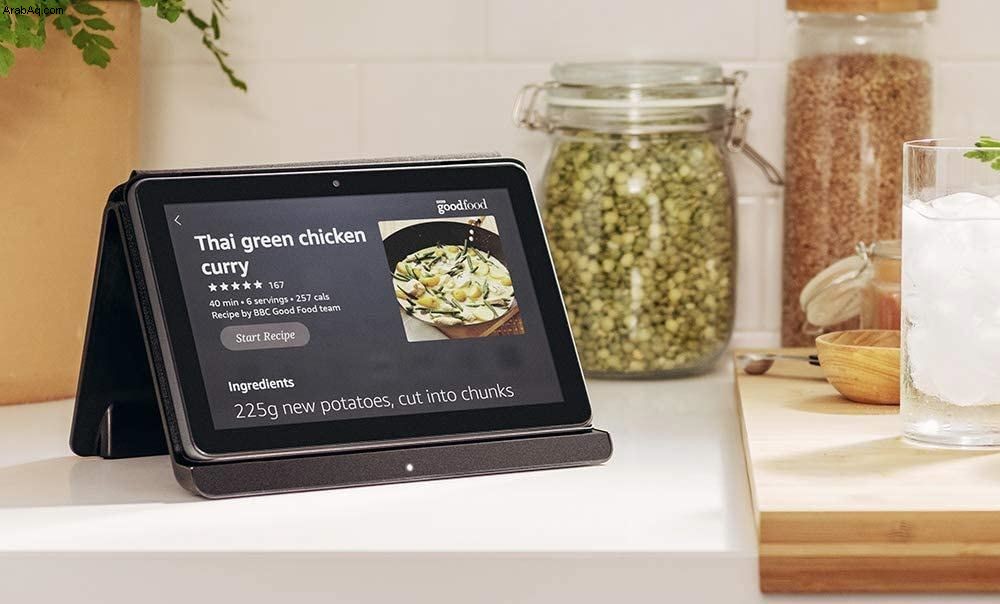
يمكنك إضافة اسم عن طريق قول "Alexa ، ضبط معكرونة مؤقت لمدة 12 دقيقة ".
بعد ذلك يمكنك قول "Alexa ، ما هي المدة المتبقية على مؤقت المعكرونة الخاص بي". أو "Alexa ، إلغاء مؤقت المعكرونة".
6. احصل على Alexa لتذكيرك
يمكن أن يذكرك Alexa بالأشياء. فقط قل "Alexa ، ذكرني بدفع ترخيص التلفزيون غدًا في الساعة 11 صباحًا". من الواضح أنك لن تسمع التذكير إذا لم تكن على مرمى البصر ، لكنها ستذكرك في ذلك الوقت بالرغم من ذلك.
يمكنك أيضًا التحقق من هذه التذكيرات في تطبيق Alexa ، بالطبع ، حتى لا تختفي بعد الوقت والتاريخ المحددين.
القوائم منفصلة عن التذكيرات. هناك نوعان:التسوق والمهام الواجبة. فقط اطلب من Alexa وضع شيء ما في القائمة بقول "Alexa ، أضف رقائق الذرة إلى قائمة التسوق الخاصة بي". بعد ذلك ، عندما تكون في السوبر ماركت ، يمكنك التحقق من القائمة داخل التطبيق.
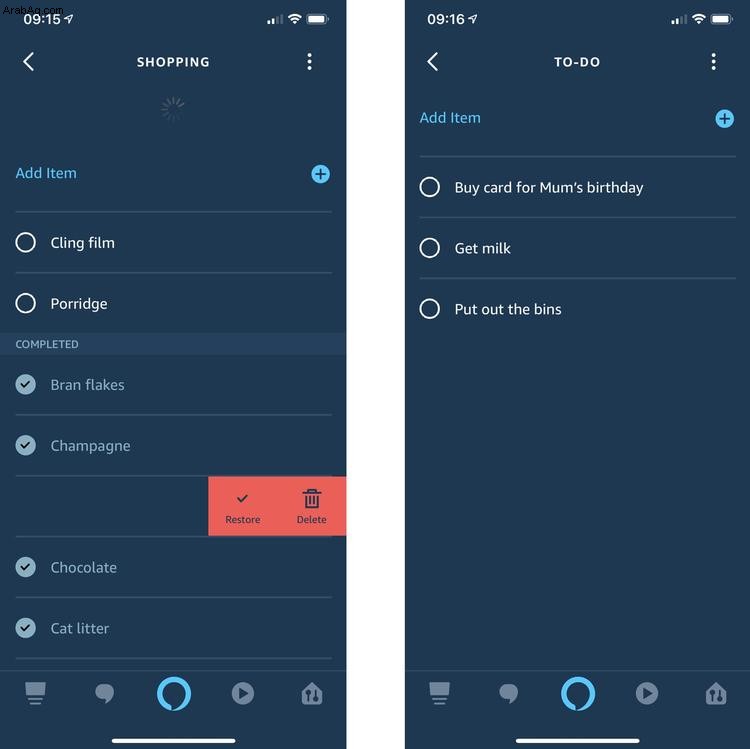
قائمة المهام ليست معقدة بما يكفي لتشمل المواعيد النهائية ، ولكن يمكنك بالمثل قول "Alexa ، أضف سلة المهملات إلى قائمة المهام".
7. حوّل جهاز Echo إلى مكبر صوت يعمل بالبلوتوث
تحتوي كل سماعة Echo وشاشة Echo Show على تقنية Bluetooth. يمكنك استخدام هذا لتحويل Echo الخاص بك إلى مكبر صوت Bluetooth لتشغيل الموسيقى من هاتفك. لمعرفة الكيفية ، اقرأ دليلنا المنفصل حول إقران Alexa بجهاز Bluetooth الخاص بك.
نقول جهاز Bluetooth - وليس الهاتف - لأنه يمكنك أيضًا استخدام تقنية Bluetooth المدمجة لتوصيل سماعات رأس Bluetooth والاستماع إلى Alexa أو الموسيقى أو الكتب الصوتية دون إزعاج أي شخص آخر. يمكنك حتى إقران مكبر صوت Bluetooth ، إذا كان لديك مكبر صوت بجودة صوت أفضل من Echo أو Echo Show.
8. استخدم Alexa كجهاز اتصال داخلي أو للإعلانات
إذا كان لديك Echos في غرف مختلفة ، فيمكنك استخدام أي منها "للتحدث" مع أي شخص آخر. ستحتاج إلى تمكين Drop-In في الإعدادات لكل Echo في تطبيق Alexa ، ولكن بمجرد الانتهاء من ذلك ، يمكنك قول "Alexa ، تفضل بزيارة Esme" (بافتراض أنك قمت بتسمية Echo في غرفة Esme Esme . )
بمجرد الاتصال ، ستتمكن من التحدث من Echo في الصالة ، على سبيل المثال ، إلى Esme في غرفتها. إذا كنت ترغب في منع الآخرين مؤقتًا من الوصول إلى جهاز Echo الخاص بك ، فقط قل "Alexa ، قم بتمكين عدم الإزعاج". يمكنك لاحقًا أن تقول "Alexa ، أوقف تشغيل" الرجاء عدم الإزعاج "للسماح بميزة Drop-In مرة أخرى.
ميزة منفصلة هي القدرة على بث رسالة إلى جميع أجهزة الصدى في منزلك. فقط قل "Alexa ، أعلن عن العشاء جاهز" أو "Alexa ، أعلن عن [رسالتك]" وستقوم بنقلها على الفور.
9. الاتصال / زيارة الأصدقاء والعائلة
هذا مشابه لاستخدام Alexa باعتباره جهاز اتصال داخلي ، إلا أنه يعني أنه يمكنك التحدث إلى الأصدقاء أو العائلة في أي مكان في العالم. يحتاجون إلى Echo (أو تطبيق Alexa) وسيحتاجون إلى أن يكونوا في قائمة جهات الاتصال الخاصة بك في تطبيق Alexa. لإضافة شخص ما ، انقر فوق Communicate في الجزء السفلي من تطبيق Alexa ، ثم انقر فوق أيقونة الشخصين في الجزء العلوي الأيمن.
إما أن تضغط على إضافة جديد وتضغط على تفاصيل الشخص ، أو تضغط عليها في القائمة.
يمكنك بعد ذلك النقر فوق "مكالمة" أو "مكالمة فيديو". سيحتاجون إلى الرد على المكالمة على أجهزتهم.
ومع ذلك ، لاستخدام Drop-In ، سيتعين عليك مطالبتهم بالعثور على تفاصيل الاتصال الخاصة بك في تطبيق Alexa الخاص بهم ، والنقر فوق الخاص بك ثم على السماح بالإسقاط.
بمجرد التمكين ، يمكنك قول "Alexa ، تفضل بزيارة [اسم جهة الاتصال]" وستكون متصلاً دون الحاجة إلى انتظار الرد.
10. تبديل الحسابات للحصول على ردود مخصصة
اليكسا سوف تستجيب لأي شخص. لكنك قد لا ترغب في أن يطلب الآخرون منتجات من أمازون من حسابك. وقد لا يرغبون في معرفة ما هو موجود في التقويم الخاص بك ، ولكن في تقويمهم. الجواب هو إنشاء ملف تعريف الأسرة.
في تطبيق Alexa ، اضغط على المزيد ، ثم الإعدادات. الآن اضغط على ملفك الشخصي وعائلتك ، ثم أضف شخصًا آخر. بمجرد إضافة ملفات التعريف إلى جانب ملفات التعريف الخاصة بك ، يمكنك قول "Alexa ، بدّل الملف الشخصي" واختيار الحساب الذي تريد استخدامه. يمكنك أيضًا أن تقول "Alexa ، ما هو الملف الشخصي الذي تستخدمه؟".
11. اضحك مع Alexa
أليكسا يعرف الكثير من النكات. وإذا كنت تعرف ماذا ستقول ، فلديها الكثير من الردود المضحكة على اقتباسات موسمية وأفلام وتليفزيونية. هناك الكثير لتضمينه هنا ، لذا ألق نظرة على قائمتنا المنفصلة التي تضم أكثر من 100 شيء مضحك لتقولها إلى Alexa.
12. احصل على أخبار مخصصة وتقرير حالة الطقس
يمكن لـ Alexa جذب عناوين الأخبار والتنبؤات الجوية من مجموعة متنوعة من المصادر. إنه يسمى Flash Briefing ويمكنك سماعه وقتما تشاء بقول "Alexa ، قم بتشغيل موجز Flash الخاص بي".
لتخصيص موجز Flash ، انتقل إلى المزيد> الإعدادات> الأخبار> موجز Flash> تحرير في تطبيق Alexa. انقر على المربعات بجوار الخدمات التي تريد تضمينها ، وانقر على "إضافة المزيد من المحتوى" لمشاهدة المزيد من المصادر.
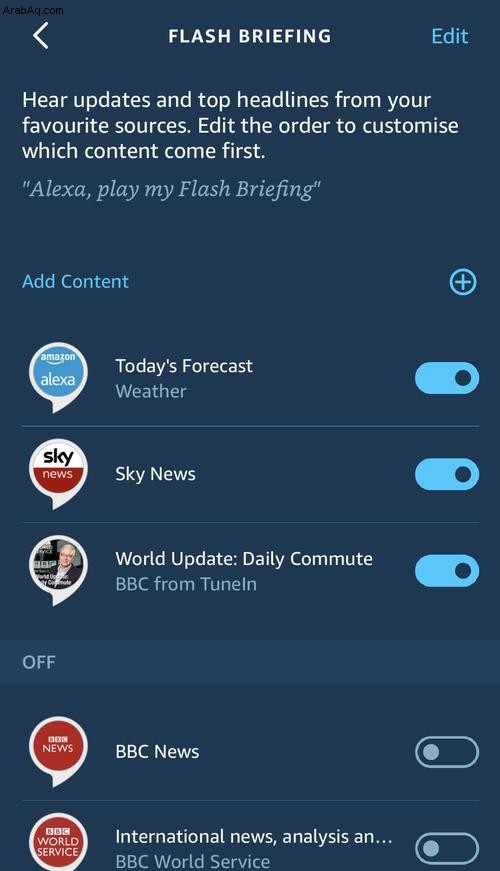
ضع في اعتبارك أنه ليست جميع الخدمات المقدمة مسجلة بصوت:يستخدم البعض وظيفة تحويل النص إلى كلام من Alexa. لسوء الحظ ، هذا ليس جيدًا بما يكفي حتى الآن مقارنة بالاستماع إلى نشرة إخبارية مسجلة مسبقًا. ولكن يمكنك بسهولة إيقاف تشغيل أي شيء لا تحبه بسهولة.
13. تمكين وضع المتابعة
هذا الخيار ، المتوفر في تطبيق Alexa ، يجعله يسمح لـ Alexa بالاستماع لفترة قصيرة بعد القيام بأول شيء طلبته. هذا يعني أنه يمكنك إعطاء أمر "متابعة" دون قول Alexa مرة أخرى. فمثلا. قد تقول "Alexa ، أشعل الأضواء في الصالة" وبعد وقفة ، "ما حالة الطقس غدًا؟".
يجب عليك تمكين وضع المتابعة لكل جهاز Echo تريد استخدامه عليه. لذلك يمكن أن يكون لديك صدى واحد حيث يتم تمكينه وجميع الآخرين حيث لا يتم تمكينه. أو العكس. ستجد الإعداد في تطبيق Alexa ضمن الأجهزة> Echo &Alexa> [اختر جهازًا من القائمة]> إعدادات ترس> وضع المتابعة.
14. استمتع بموسيقى multiroom
يمكن لـ Alexa تشغيل الموسيقى متزامنة عبر عدة صدى. لإعداده ، انقر فوق "الأجهزة" في تطبيق Alexa ، ثم انقر فوق + في الجزء العلوي ثم قم بدمج مكبرات الصوت. انقر فوق موسيقى متعددة الغرف واتبع الإرشادات التي تظهر على الشاشة.
15. تحكم في منزلك الذكي بالروتيناتإحدى الميزات المفيدة للغاية هي القدرة على إعداد سلسلة من الإجراءات التي تحدث عندما تقول أمرًا واحدًا. لذا ، على الرغم من أن Alexa لا يمكنها قبول عدة طلبات دفعة واحدة (حتى الآن!) ، فإن الإجراءات الروتينية هي حل بديل لذلك.
يمكنك إعداد واحدة بحيث تضيء Alexa الأضواء وتقرأ موجز Flash الخاص بك عندما تقول "Alexa ، صباح الخير". سيحدث الأول فقط إذا كان لديك أضواء ذكية متوافقة (انظر التحكم في أشيائك أدناه). هذه الأخيرة هي ميزة مضمنة تمنحك تحديثًا للأخبار والطقس.
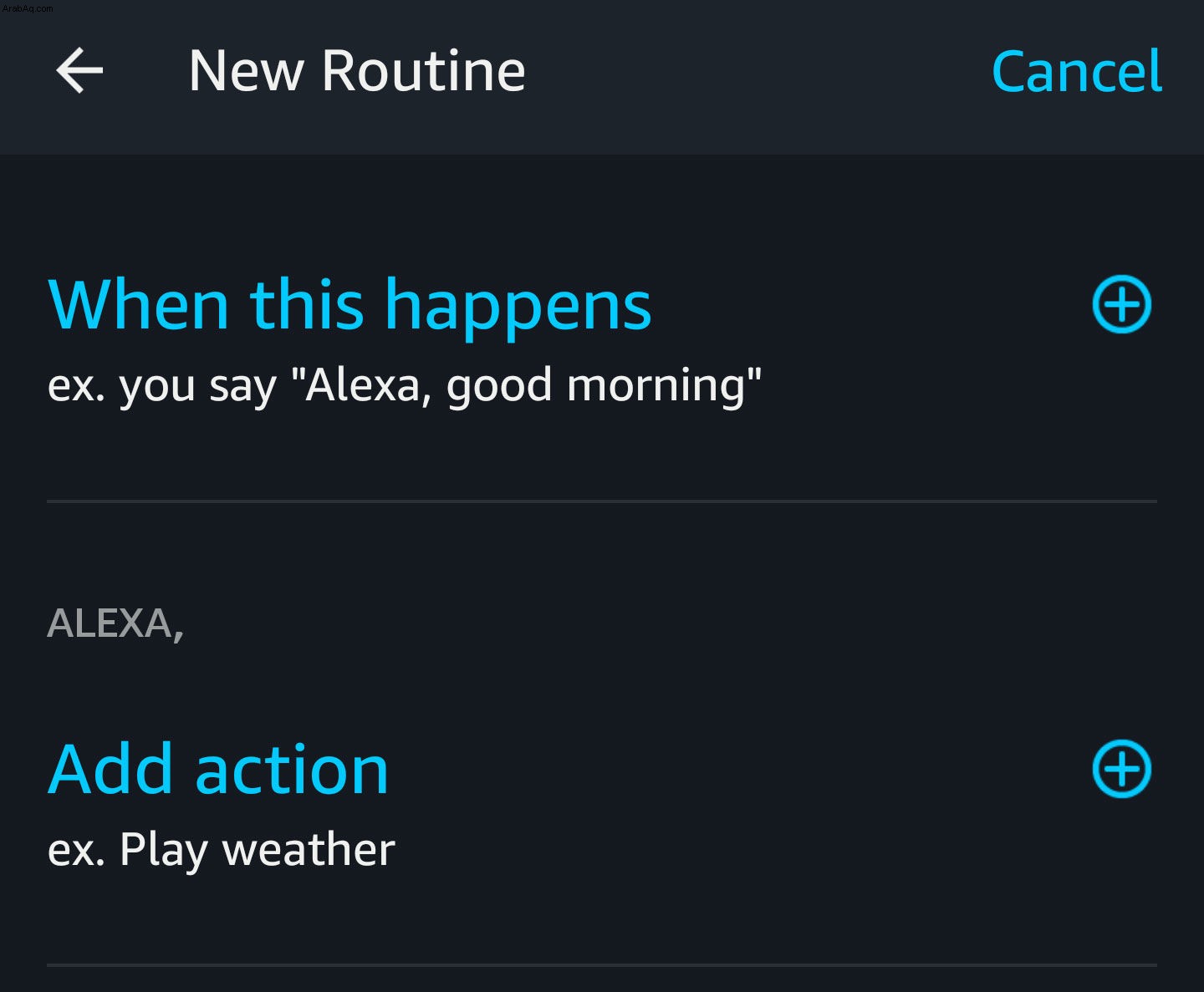
لقد قمنا بتجميع مقالة منفصلة تشرح بالتفصيل كيفية إعداد الروتين.
16. أشياء أخرى لتجربتها
من المفيد تصفح قسم "الأشياء التي يجب تجربتها" ، والذي ستجده إذا قمت بالنقر فوق زر القائمة في الزاوية العلوية اليسرى.
إذا كان لديك برنامج Echo Show - أحد شاشات العرض الذكية من Amazon - فسترى الأشياء التي يجب تجربتها تظهر في الجزء السفلي من الشاشة. لسوء الحظ ، لا يوجد خيار لإيقاف تشغيلها ، ولكنها في الغالب تذكيرات مفيدة لما يمكنك قوله ، بالإضافة إلى اقتراحات لميزات جديدة ربما لم تستخدمها بعد.
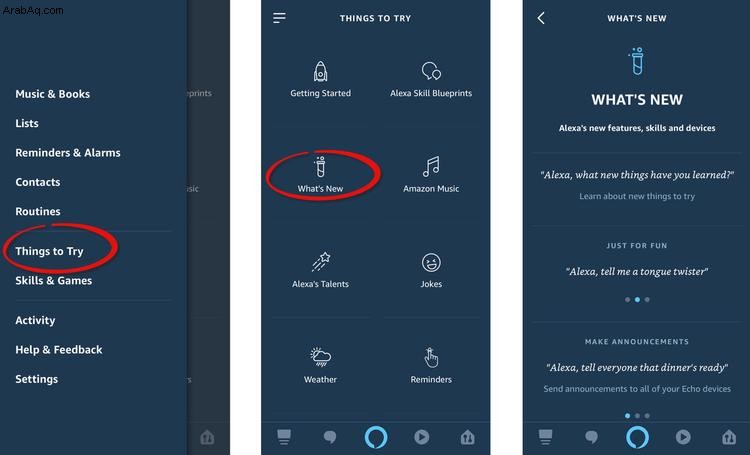
الأشياء التي يجب تجربتها - في تطبيق Alexa - مقسمة إلى فئات مختلفة ، لذا اختر واحدة فقط وحاول قول بعض الأوامر. أحد الأقسام التي يجب إلقاء نظرة عليها هو "ما الجديد" حيث يخبرك هذا بأحدث الميزات.
بشكل منفصل ، قمنا بتجميع قائمة بما يمكنك قوله لـ Alexa.
نصائح Alexa:الموسيقى والراديو
إحدى ميزات Echo الرئيسية هي تشغيل الموسيقى. بشكل افتراضي ، ستلعب Alexa من Amazon Music. ولكن إذا كان لديك اشتراك في Spotify ، يمكنك أن تقول "Alexa ، العب Billie Jean من Spotify" لتحديد الخدمة التي تريد استخدامها. ستحتاج إلى تهيئة حساب Spotify أولاً ، لذا افتح القائمة الرئيسية في تطبيق Alexa وانقر على الإعدادات> الموسيقى والوسائط. الشيء نفسه ينطبق على Apple Music.
اضغط على إحدى هذه الخدمات ثم على "ربط حسابك".
يدعم Alexa أيضًا TuneIn ، وهذا يعني أنه يمكنك الاستماع إلى الراديو. لم يعد راديو BBC متاحًا على TuneIn ولكن لا يزال بإمكانك الاستماع بقول "Alexa play Radio 2" وسيبدأ اللعب. تُستخدم TuneIn لمحطات الراديو الأخرى ، لذا يجب أن تكون محطة الراديو الرقمية أو FM المفضلة لديك موجودة هناك.
أهم نصيحة: إذا كان لديك أكثر من Echo ، فيمكنك إضافتها إلى مجموعة وتشغيل الموسيقى في بعضها أو جميعها. ستجد خيار إنشاء مجموعة ضمن الأجهزة> مجموعات مكبرات الصوت
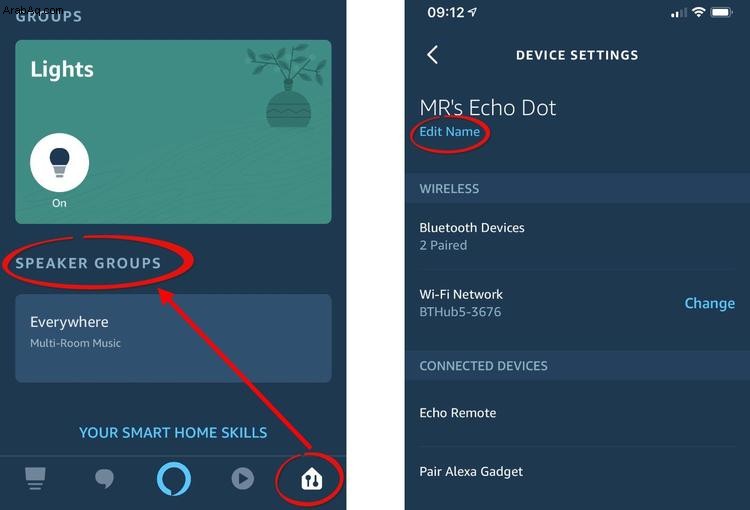
أهم نصيحة: يمكنك إخبار Alexa بتشغيل الموسيقى على صدى معين إذا كان لديك أكثر من واحد. أولاً ، تأكد من تسمية Echo الخاص بك. عادةً ما يكون من المنطقي تسميته باسم الغرفة التي توجد بها. افعل ذلك ضمن الإعدادات> إعدادات الجهاز> [جهاز Echo الخاص بك]> تعديل الاسم.
ثم يمكنك أن تقول "Alexa ، قم بتشغيل موسيقى احتفالية في كل مكان" أو "Alexa ، قم بتشغيل موسيقى التسعينيات في الصالة".
سترى ما يتم تشغيله حاليًا على شاشة برنامج Echo Show ، ولكن يمكنك أن تطلب من "Alexa ، تشغيل معرّف الأغنية" لجعلها تعلن عن فنان الأغنية وعنوان المسار في بداية كل أغنية.
لماذا يومض Alexa باللون الأصفر أو الأخضر؟
سوف تتوهج الحلقة الضوئية على مكبرات الصوت Echo أو تومض بألوان مختلفة للإشارة إلى أشياء معينة.
أحمر خالص يعني أنه تم كتم صوت الميكروفونات.
يعني اللون الأصفر أن هناك رسالة قيد الانتظار ، لذا قل "Alexa ، اقرأ إشعاراتي".
لمزيد من المعلومات ، اقرأ دليلنا لما تعنيه كل ألوان Alexa.
مهارات Alexa
بالإضافة إلى وظائف Alexa الأساسية ، يمكنك تمكين المزيد من خلال البحث في مكتبة المهارات. هناك الآلاف ، لكن البعض يتطلب منك أجهزة (مثل مصباح ذكي أو مفتاح) أو اشتراك في خدمة معينة. ومع ذلك ، فإن معظمها مجاني تمامًا للاستخدام وسيعمل على الفور.
وهي تشمل كل شيء من مهارة للتحقق من أوقات القطار إلى الألعاب والميزات "السخيفة" مثل Meow Meow ، حيث تصدر Alexa أصواتًا للقطط.
إذا كنت تعرف بالفعل اسم المهارة فقط قل "أليكسا قم بتمكين مهارة [اسم المهارة]". بخلاف ذلك ، في تطبيق Alexa ، من القائمة الرئيسية ، اختر المهارات والألعاب وتصفح أو ابحث. تساعد تقييمات النجوم في معرفة ما إذا كان الآخرون يعتقدون أنها مهارة جيدة أم لا.
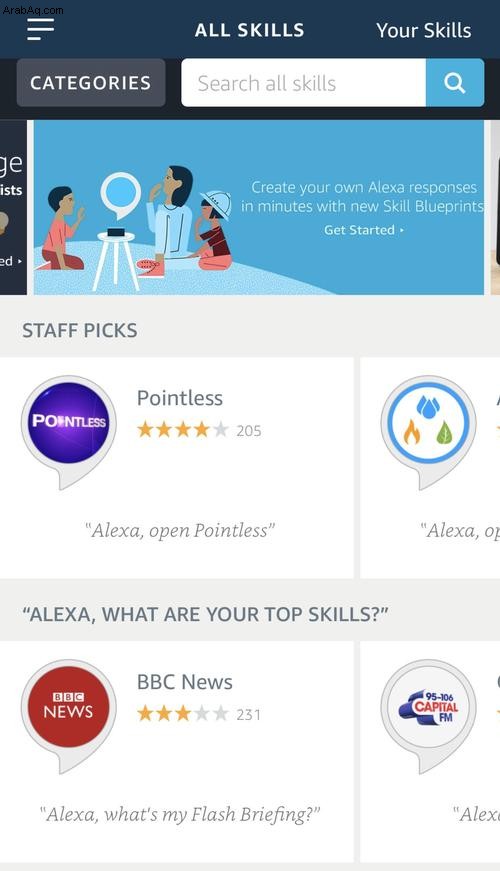
يمكنك أيضًا إنشاء مهاراتك الشخصية في Alexa وتخصيصها ، وهو أمر رائع عندما يكون لديك ضيوف في المنزل أو عندما يكون عيد ميلاد شخص ما.
وإليك كيفية تكوين مهارة باستخدام مخططات مهارات أليكسا.
التحكم في المصابيح والمفاتيح الخاصة بك
تتضمن العديد من الشركات دعم Alexa لأدوات المنزل الذكية ، بما في ذلك مصابيح Wi-Fi الكهربائية والمقابس الذكية وكاميرات الأمان وأجهزة استشعار درجة الحرارة والحركة وأجهزة تنظيم الحرارة وصمامات الرادياتير.
سيتعين عليك تمكين المهارة ذات الصلة ، ثم إدخال تفاصيل تسجيل الدخول وتفويض Alexa للتحكم في هذه الأجهزة من خلال حسابك.
إذن فالأمر يتعلق فقط بتعلم ما يجب قوله بالضبط للتحكم بهم ، بالإضافة إلى ما هو ممكن. على سبيل المثال ، يمكنك تجميع عدة مصابيح ذكية وجعل Alexa تشغلها وتطفئها في نفس الوقت بقول "Alexa أطفئ الأضواء".
عند تسمية أي جهاز ، اجعل الأمر بسيطًا قدر الإمكان لضمان ألا يفوت Alexa سماعك.

إذا كان لديك برنامج Echo Show أو Spot ، فيمكنك عرض موجز الفيديو من الكاميرات المتوافقة وأجراس الفيديو. قم بتمكين المهارة من الشركة المصنعة للكاميرا وأدخل تفاصيل حسابك. ثم قل "Alexa ، أرني الباب الأمامي" أو استخدم أي اسم منحته لتلك الكاميرا. تذكر ، أعد تسمية الكاميرا إذا كان الاسم الحالي ليس من السهل نطقه أو يسهل على Alexa فهمه.
في بعض البلدان ، يمكنك تمكين Alexa Guard ، والتي ستستمع إلى أصوات إنذارات الدخان وصوت كسر الزجاج ، بالإضافة إلى تشغيل الأضواء تلقائيًا للمساعدة في حماية منزلك عندما لا يكون هناك أحد.
الرسائل
يمكن لـ Alexa إرسال رسائل وإجراء مكالمات صوتية لمستخدمي Alexa الآخرين.
بمجرد السماح لها بالوصول إلى جهات اتصال هاتفك (أو جهازك اللوحي) ، يمكنها تحديد من لديه تطبيق Echo أو تطبيق Alexa.
يمكنك بعد ذلك أن تقول "Alexa ، أخبر مارك أنني سأكون بالجوار خلال 15 دقيقة". سيتم بعد ذلك تشغيل تسجيلك الصوتي على Echo الخاص بهم عندما يتحققون من رسائلهم.
بدلاً من ذلك ، يمكنك كتابة رسالتك في تطبيق Alexa ، وستقوم بعد ذلك بقراءتها بصوتها بدلاً من استخدام تسجيل صوتك.
لمزيد من التفاصيل ، راجع دليلنا للمراسلة والمكالمات من Alexa.
هناك أيضًا القدرة على بث الرسائل على جميع أجهزة Echo الخاصة بك. اسأل Alexa على أي جهاز Echo وقل "أخبر Alexa أن العشاء جاهز" وستعلن ذلك في جميع أنحاء المنزل.
Drop-In هي ميزة أخرى تعني أنه يمكنك بدء مكالمة صوتية أو مكالمة فيديو مع جهة اتصال موثوقة دون انتظار الرد الأول. قد يبدو الأمر غريبًا بعض الشيء ، ولكن عند استخدامه بين جهازي صدى في نفس المنزل ، أو لإجراء مكالمة فيديو مع الأجداد ، فهذه ميزة مفيدة.
أشياء ممتعة تفعلها مع Alexa
أعطت أمازون Alexa العديد من الردود الذكية:ما عليك سوى معرفة ما يجب أن تسأل عنه. لقد وضعنا قائمة تضم 100 شيء يمكنك أن تطلبها من Alexa للحصول على ردود مضحكة. أحد الأمثلة السريعة هو "Alexa ، أخبرنا بمزحة".
وهناك مجموعة مختارة من الألعاب التي يمكنك لعبها. لذا حاول قول ما يلي:
- Alexa ، العب 20 سؤالاً
- أليكسا ، ألعب موسيقى الروك والورق والمقص
- Alexa ، العب Bingo
- أليكسا ، افتح من يريد أن يصبح مليونيراً
- Alexa ، افتح Geography Trivia
- إذا كنت تلعب لعبة لوحية ، فقل "Alexa ، ارمي النرد".
قراءة التالي: أفضل ألعاب Alexa للعب.